- コラム
これはすごい!反射するものをキラキラに! デキるiOSアプリ#15「kirakira+」
2018/05/20 by KMD
みなさんこんにちは。
使ってみてよかったアプリケーションを紹介するコーナー「デキるiOSアプリ」第6弾は、手軽に不要な物を消すことができるこちらのアプリ。「TouchRetouch」です!
App名: TouchRetouch、デベロッパ: Adva-Soft
https://itunes.apple.com/jp/app/touchretouch/id373311252?mt=8
価格:240円
「パシャッ (いい景色だと思ったのに、こんなところに余計な物が……)」
と思ったことはありませんか?
私は普段、写真に写り込んだ余計な物を消すときは、パソコンを使用してPhotoshopでレタッチしているのですが、なんとiPhoneで簡単に消すことができてしまう神アプリがあったんです。
使い方は非常にシンプルそのもの。
それでは早速みていきましょう!
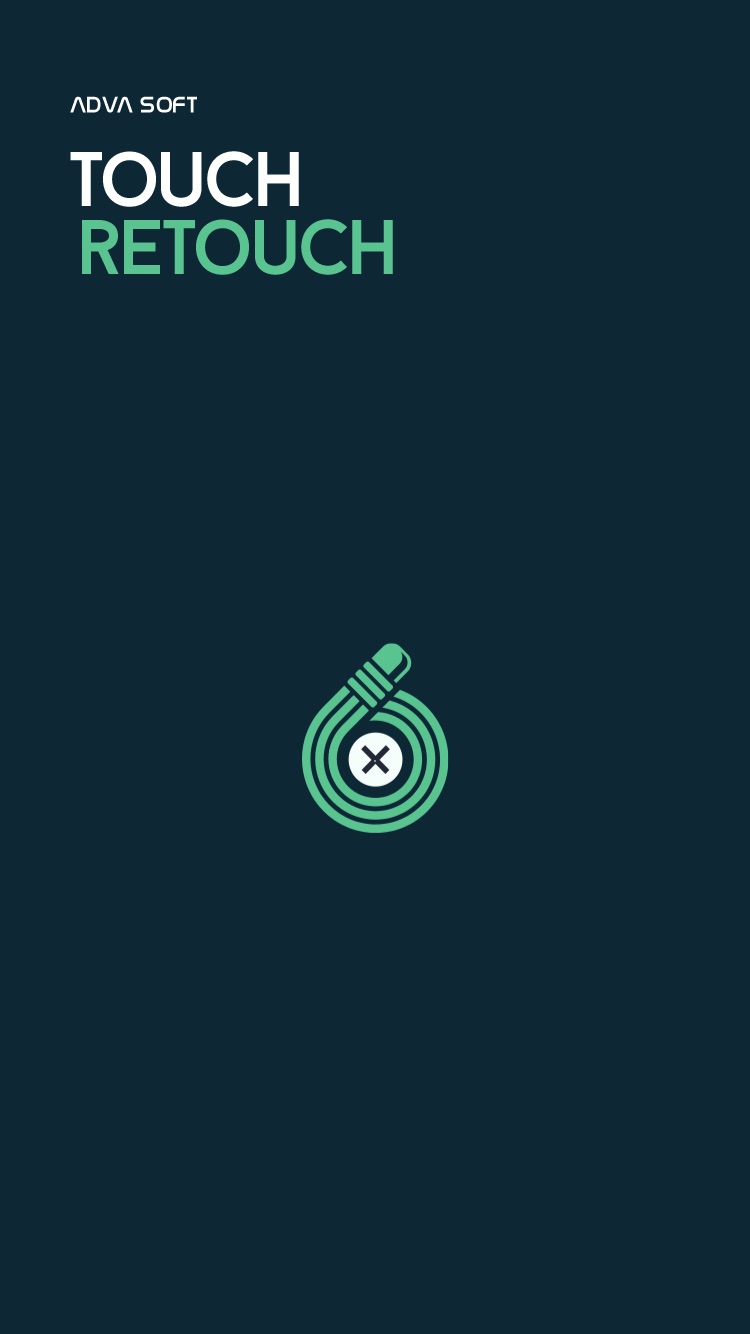
シンプルな起動画面ですね。
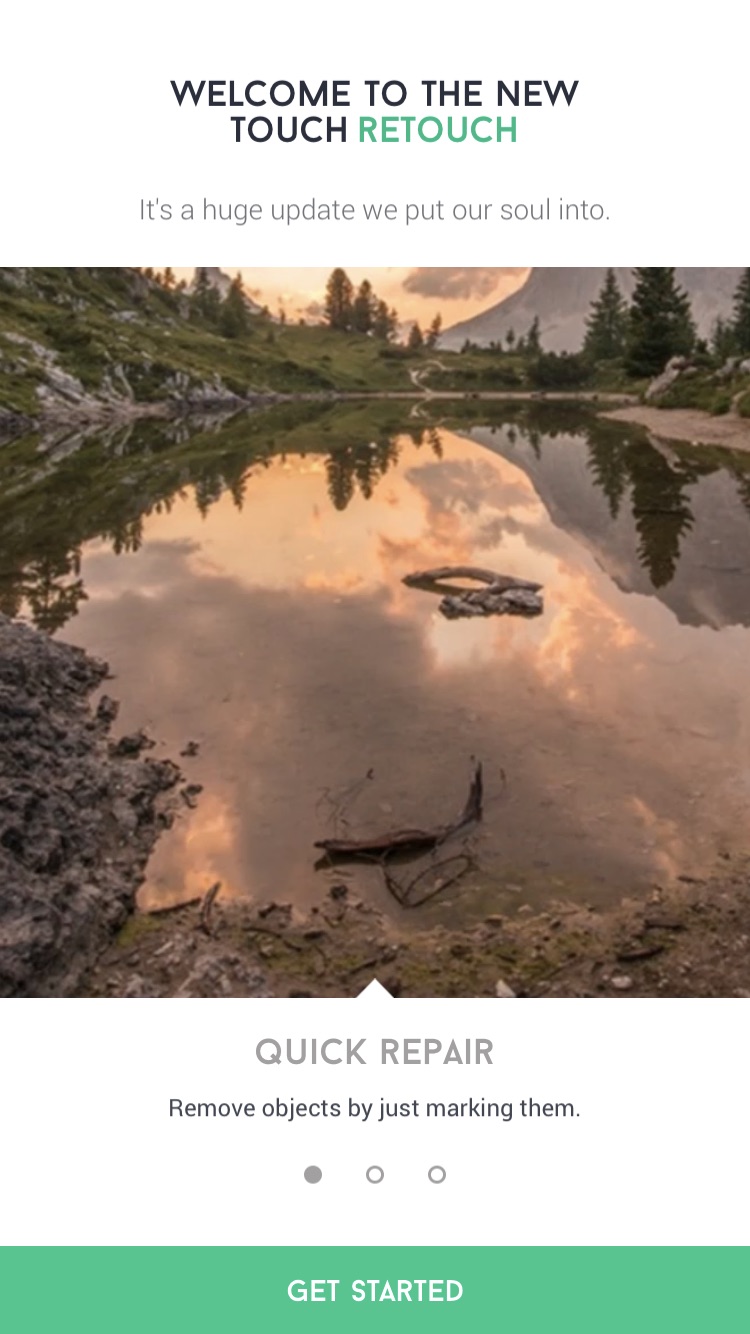
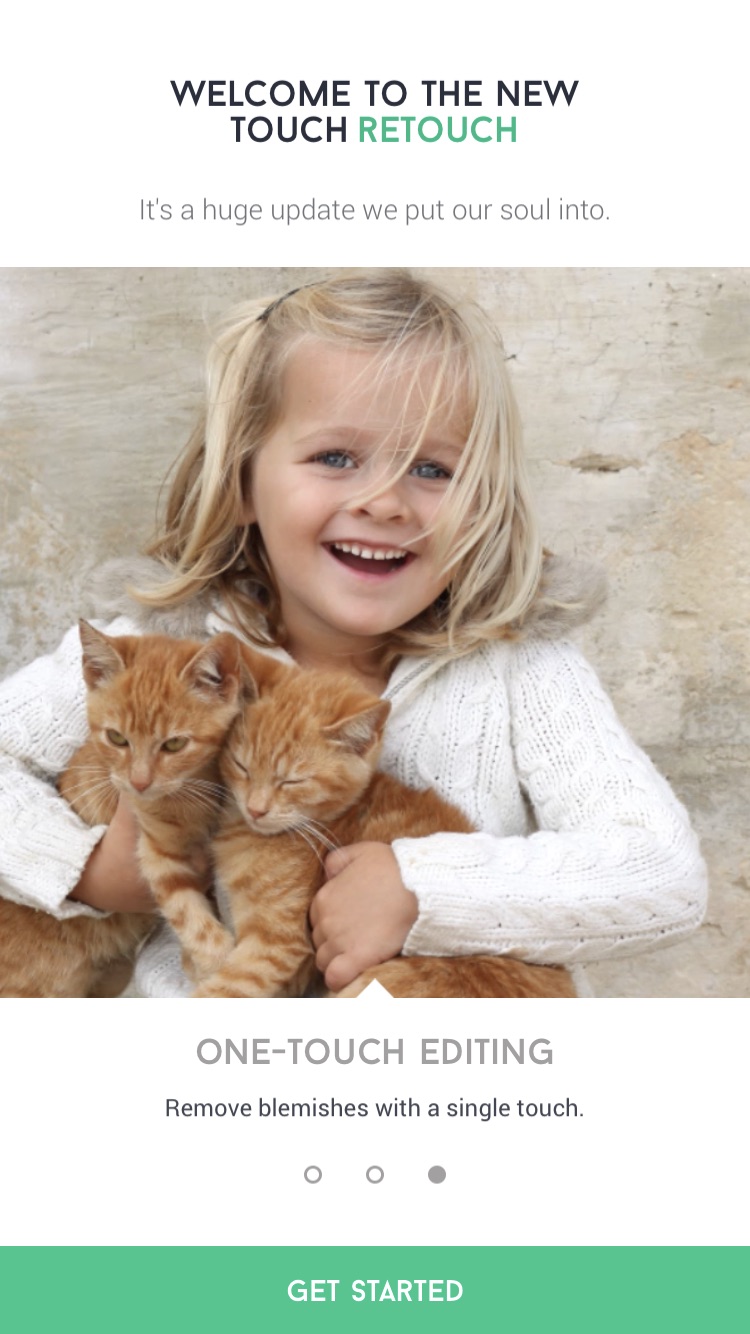
初回起動時には、「このアプリはこんなことが出来るんですよ〜!」といった説明スライドが入ります。
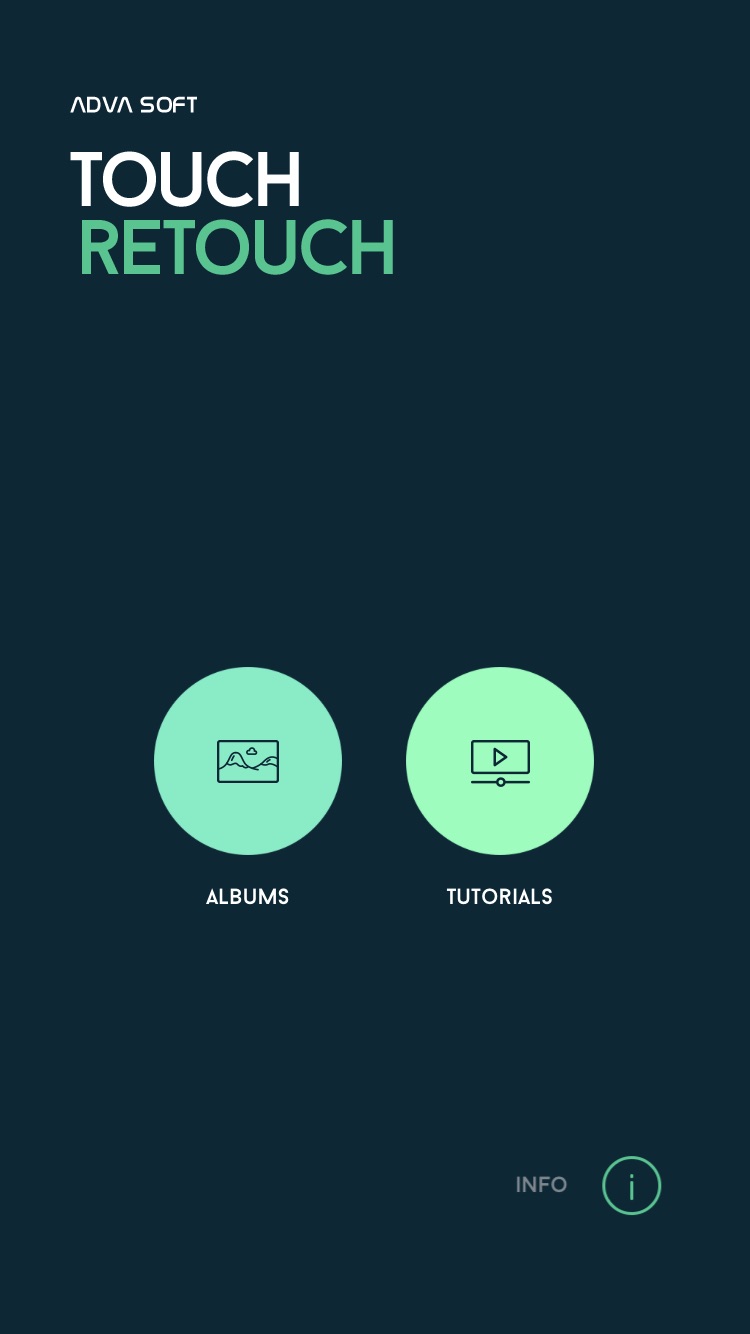
こちらがトップ画面になります。
さっそくレタッチしたい写真を、アルバムから選択してみます。
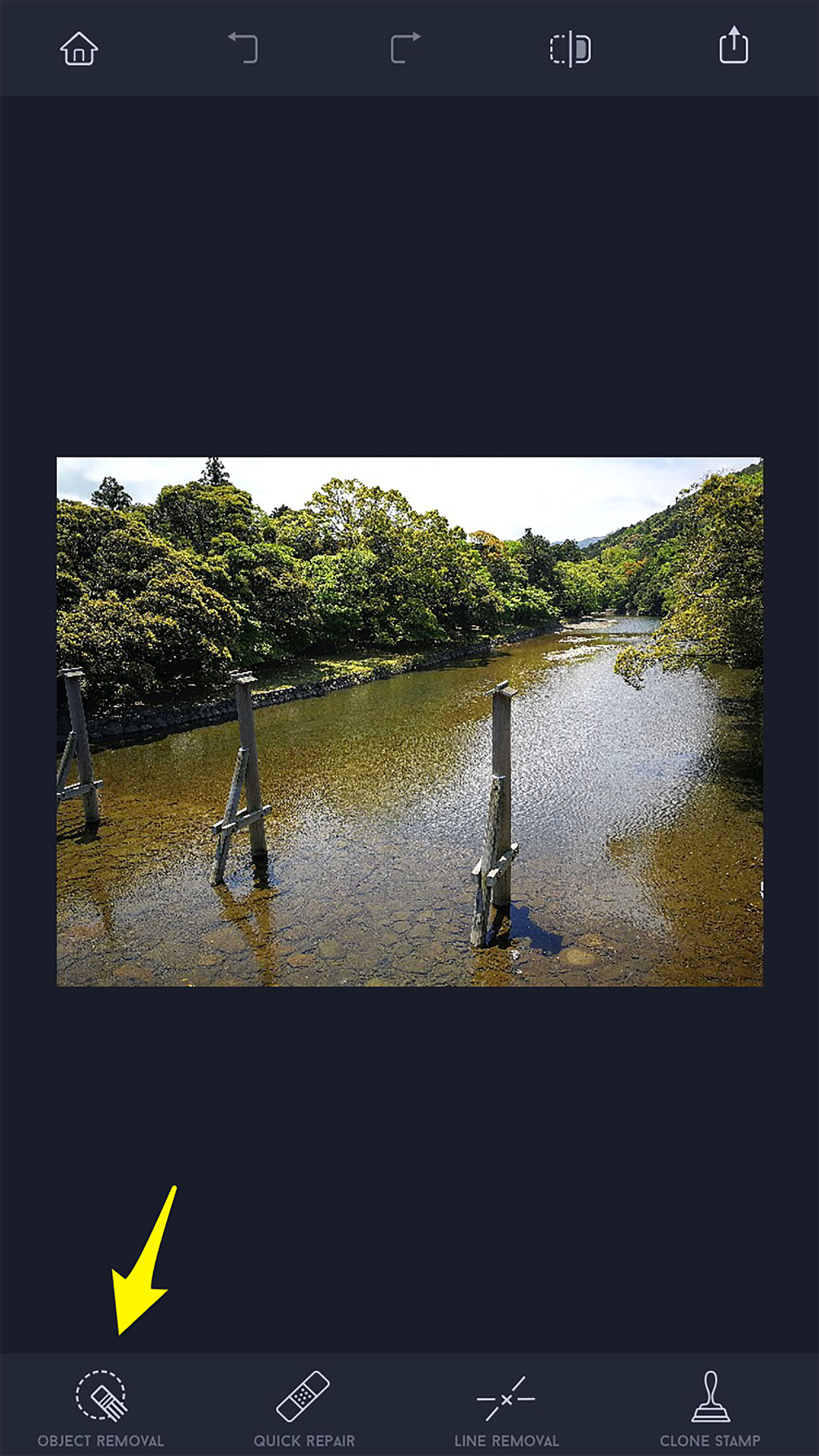
今回はこちらの写真を使います。写真の手前には3本の柱が立っています。この柱を消してしまおうと思います。
左下にある「OBJECT REMOVAL」をタップしたら、消したい物を指でなぞるだけで下準備はokです。とても簡単ですね。

なぞるとこのように、緑色に塗りつぶされていきます。
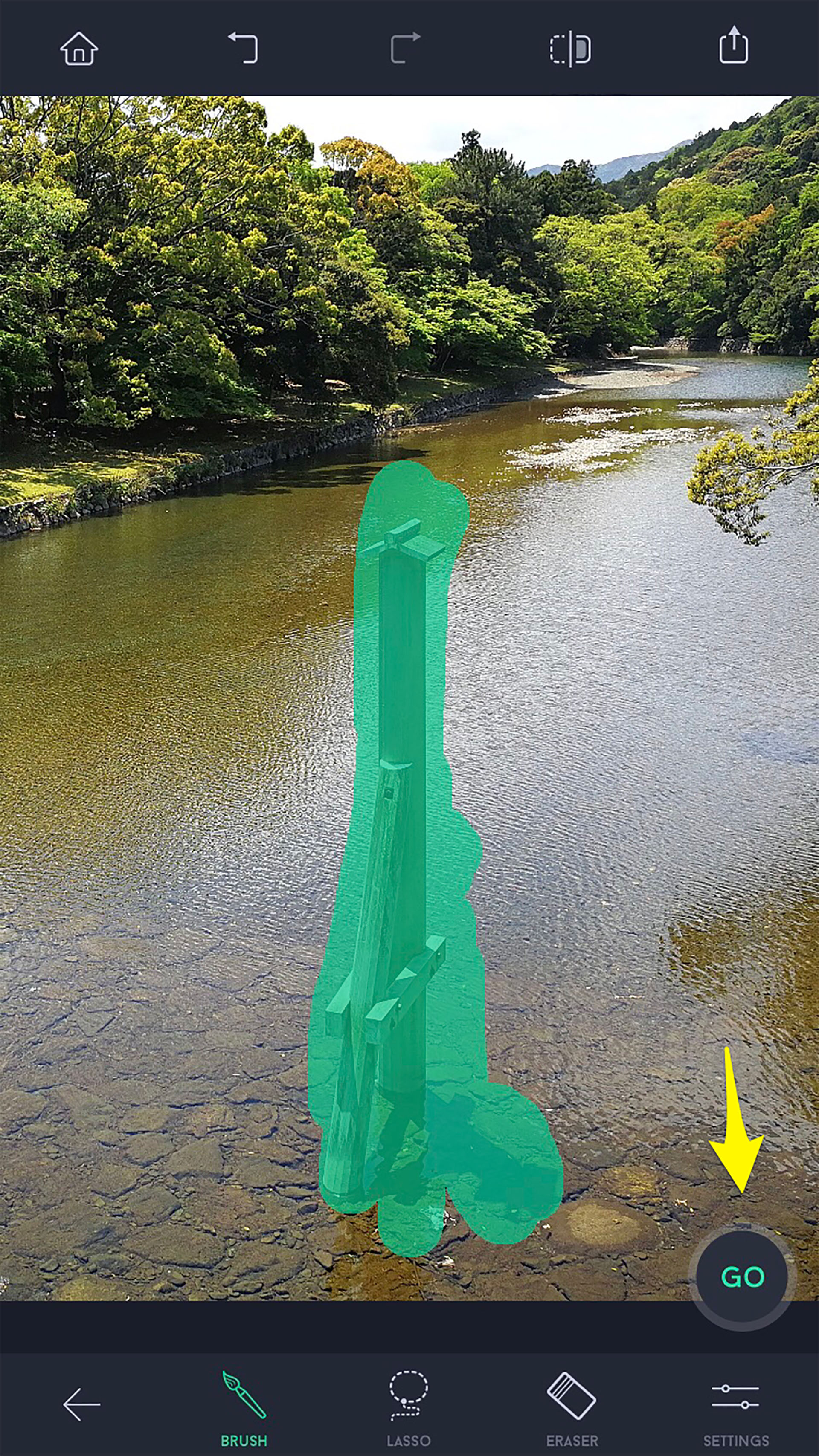
消したい物をなぞったら、右下のGOボタンをタップ!
すると…
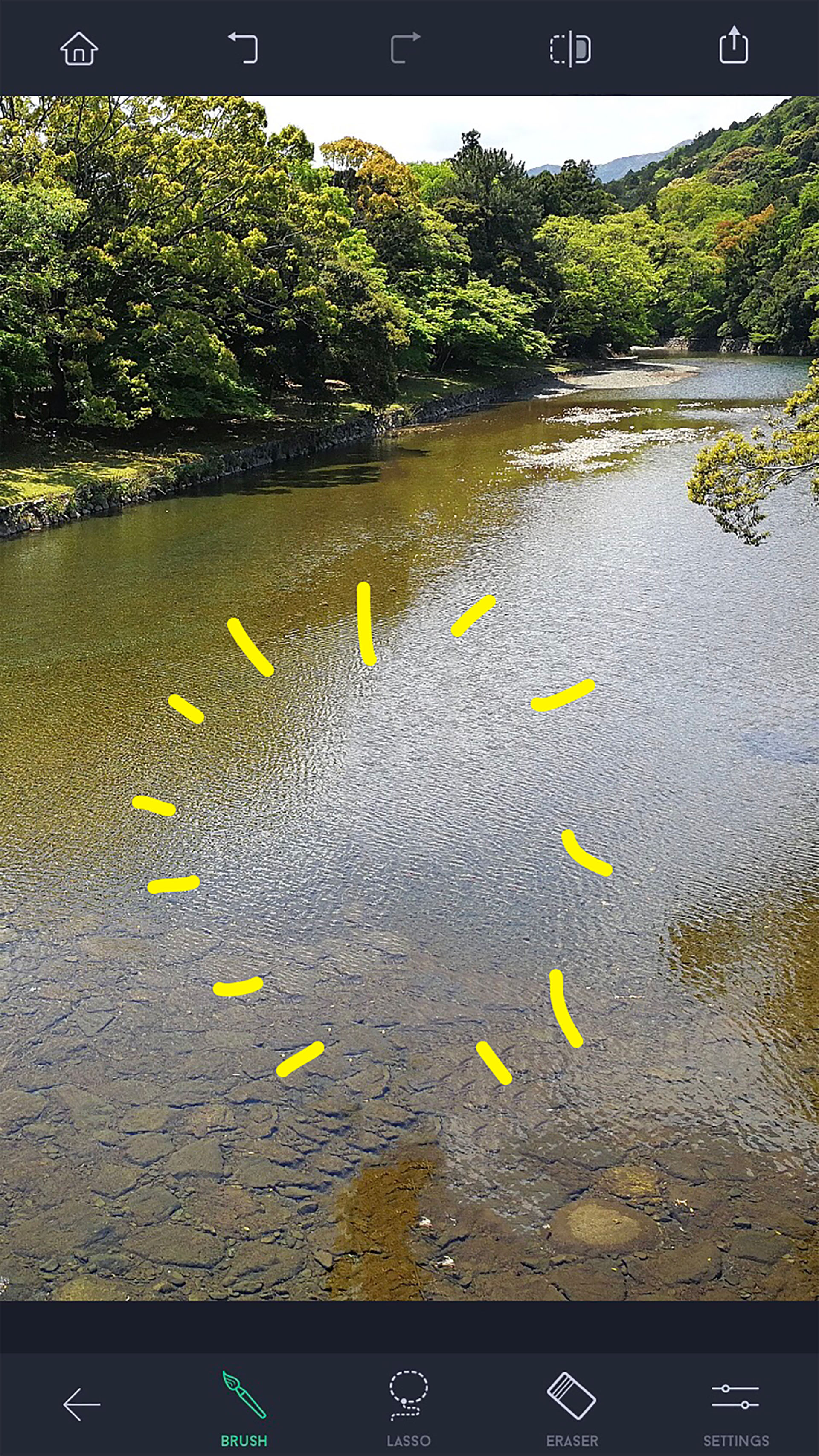
みてください!
見事に消えました!
これ本当すごくないですか? 想像していた以上に違和感なくちゃんと消えています。
おそるべし。
この調子で左の2本もなぞってみましょう。

同様に、ぬりぬり。
そして右下のGOボタンをタップ。

はい、消えました!
最後の1本も…。
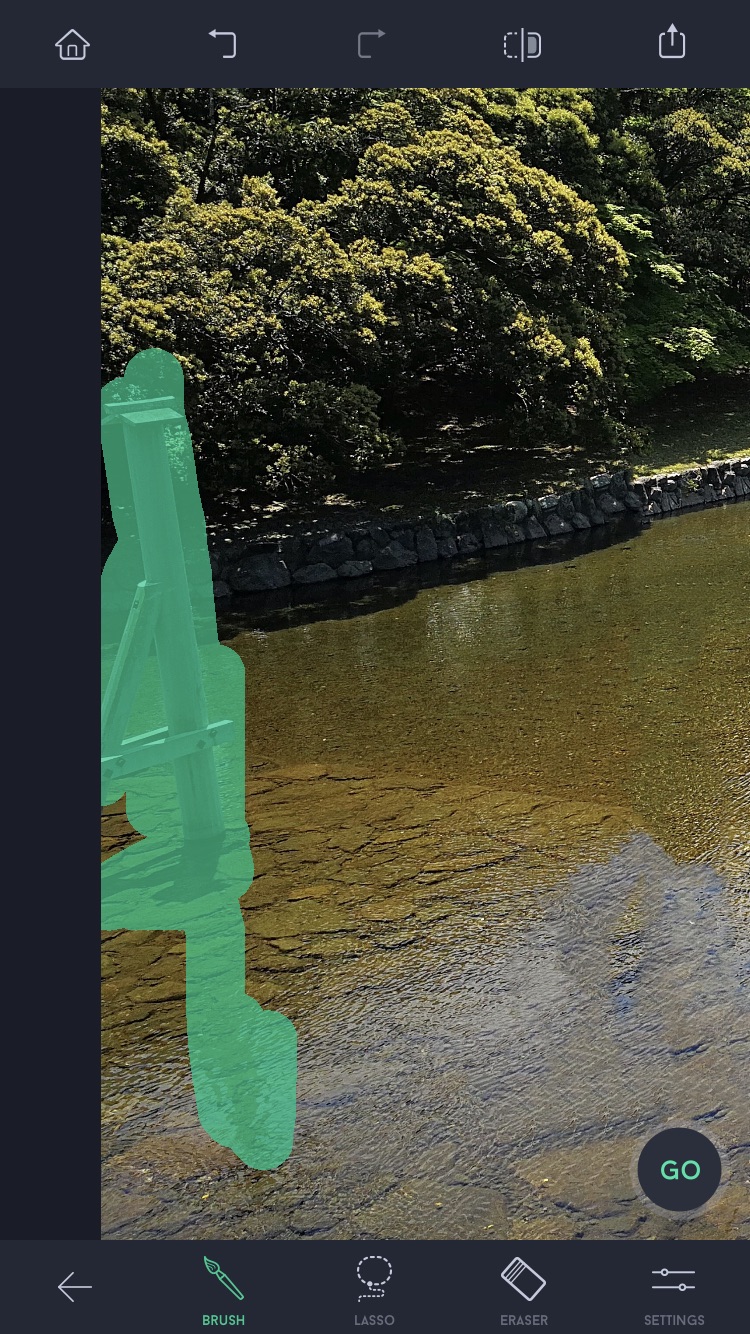
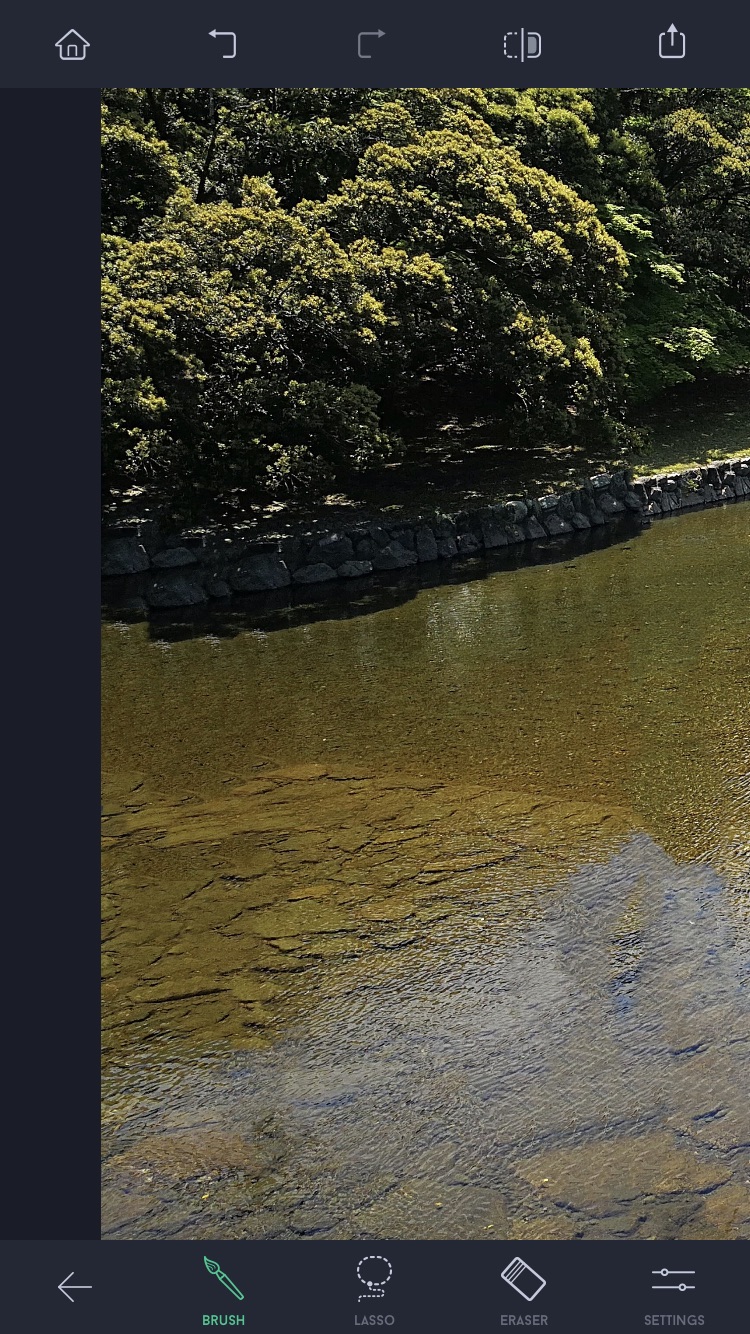
見事消えてしまいました!
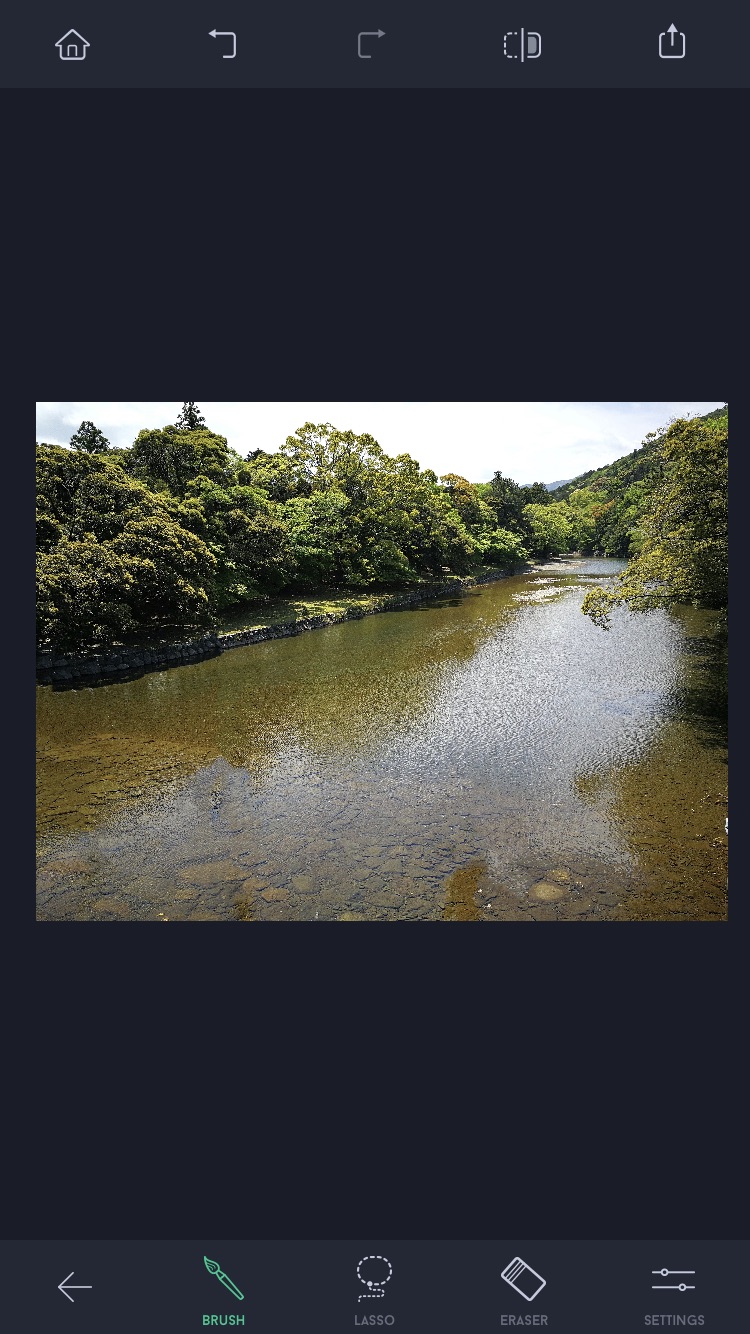
全体を引きで見ると、こんな感じです。
元画像を知っていなければ、柱が合ったことなんて分からないレベルでレタッチできているのが分かるかと思います。

レタッチした写真を保存・共有するには右上のアイコンをタップします。
すると、このような画面が出てきます。

そして左上の「Save as Copy」をタップして書き出し完了です。

画面中央下部にあるSETTINGSをタップすると、より細かな設定をした上で保存することができます。


こちらが実際に書き出した画像になります。
いかがでしたか?
パソコンがなくても、iPhoneだけでこんなことが出来てしまうなんて衝撃ですよね。
それに、精度が高く違和感の無いレタッチが出来るので、とても重宝しそうなアプリだと思いました。
みなさんもぜひお試しください!
それではみなさんよいカメラライフを〜
App名: TouchRetouch、デベロッパ: Adva-Soft
https://itunes.apple.com/jp/app/touchretouch/id373311252?mt=8
価格:240円
1992年生まれ。マジシャンを経て、グラフィックデザイナーへ転身。
趣味は写真とガジェット集め。
愛用機はCanon EOS 6D MarkⅡである。
この記事が気に入ったらいいね!しよう
Camoorの最新情報をお届けします
2017/06/16 by 富竹次郎
2018/05/29 by だい
2018/04/30 by だい
2018/08/9 by 編集部 ともりん
2018/08/30 by だい
2017/11/2 by 編集部 ともりん